Sony RDR-AT200 Black: Шаг 2: Подсоединение видеошнуров/ шнура HDMI
Шаг 2: Подсоединение видеошнуров/ шнура HDMI: Sony RDR-AT200 Black
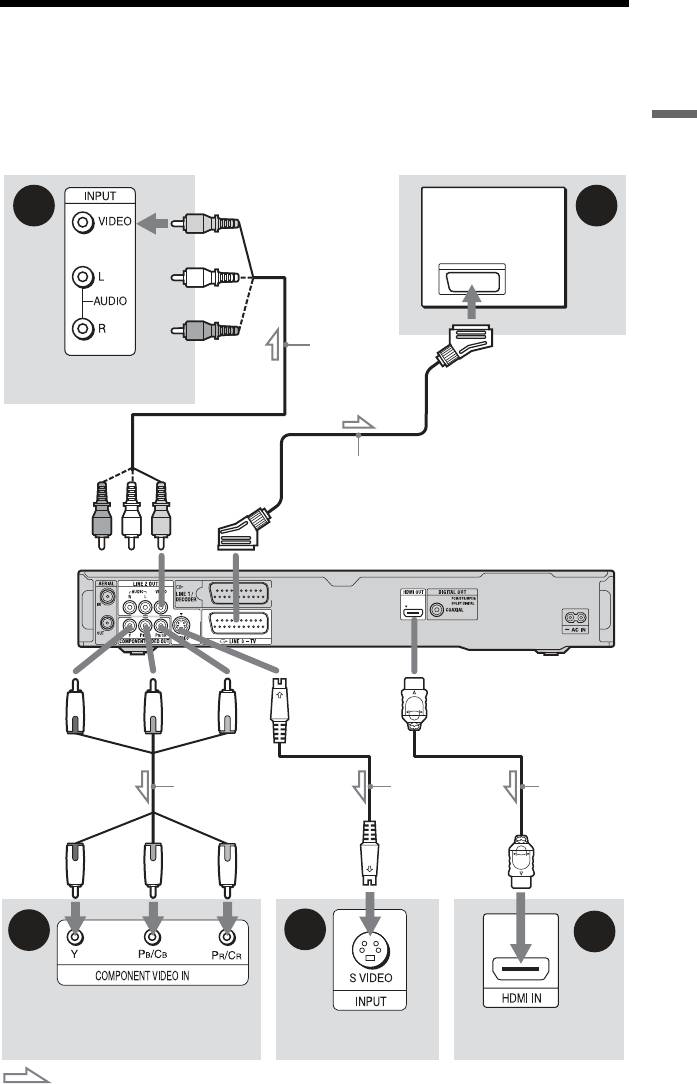
Шаг 2: Подсоединение видеошнуров/
шнура HDMI
Выберите одну из следующих конфигураций, A – E, в соответствии с входным
гнездом на Вашем телевизионном мониторе, проекторе или аудиокомпоненте
Подсоединения и установки
таком, как аудио/видео усилителе (приемнике). Это даст Вам возможность
просматривать изображения.
B
A
Телевизор
Аудио/видео шнур
(не прилагается)
Телевизор, проектор
или аудиокомпонент
к гнезду LINE 2
OUT (VIDEO)
Шнур SCART (не прилагается)
(желтый)
к гнезду T LINE 3 – TV
DVD-рекордер
(зеленый)
(синий)
(крас-
к гнезду LINE
к гнезду HDMI OUT
ный)
2 OUT
(S VIDEO)
к гнезду
COMPONENT
Компонентный
Шнур S-video
Шнур HDMI
VIDEO OUT
видеошнур (не
(не прилагается)
(не
прилагается)
прилагается)
(зеленый)
(синий)
(крас-
ный)
D
C
E
Телевизор, проектор или
аудиокомпонент
Телевизор, проектор
Телевизор, проектор
или аудиокомпонент
или аудиокомпонент
: Поток сигналов
,Продолжение следует
17
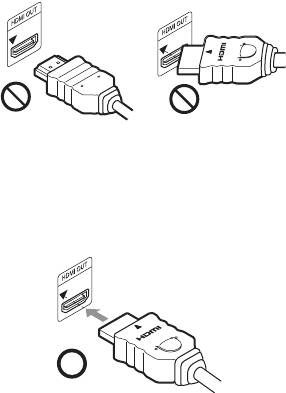
A Входное гнездо SCART
E Входное гнездо HDMI
При установке параметра “Выход
Используйте сертифицированный
LINE 3” в положение “S-Video” или
шнур HDMI (не прилагается), чтобы
“RGB” в настройках “Видео вх/вых”
наслаждаться высококачественным
(стр. 129) используйте шнур SCART,
цифровым изображением и звуком с
соответствующий выбранному
гнезда HDMI OUT.
сигналу.
При подсоединении телевизора Sony,
B Входное гнездо видеосигнала
совместимого с функцией “Контроль
Вы будете наслаждаться
по HDMI”, см. стр. 20.
изображениями стандартного
Для просмотра сигналов от
качества.
подсоединенного спутникового
ресивера, если спутниковый ресивер
C Входное гнездо S VIDEO
подсоединен к рекордеру только с
Вы будете наслаждаться
помощью шнура SCART, включите
высококачественными
рекордер.
изображениями.
При подсоединении к гнезду
D Компонентные входные
HDMI
гнезда видеосигнала (Y, P
B/CB,
Выполните действия пунктов,
P
R/CR)
приведенных ниже. Неосторожное
Вы будете наслаждаться точным
обращение может повредить гнездо
воспроизведением цвета и
HDMI и разъем.
высококачественными
1 Тщательно совместите гнездо
изображениями.
HDMI на задней панели рекордера
Если Ваш телевизор принимает
с разъемом HDMI, проверив их
сигналы в прогрессивном формате
форму.
525p/625p, используйте это соединение
Убедитесь, что разъем не
и установить значение опции
перевернут и не наклонен.
“Построчная” в настройках “Простая
настройка” в положение
“Совместимый” (стр. 26). Затем
установите опцию “Компонент.
видеовых.” в положение
“Построчный” в настройках “Видео
вх/вых”, чтобы посылать
НеровноРазъем перевернут
прогрессивные видеосигналы.
Подробные сведения приведены в
разделе “Компонент. видеовых.” на
2 Вставьте разъем HDMI прямо в
стр. 129.
гнездо HDMI.
Не сгибайте и не давите на разъем
HDMI.
18
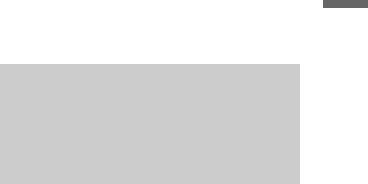
b Примечания
* Данный DVD-рекордер включает
• Убедитесь, что Вы отсоединили шнур
технологию High-Definition Multimedia
HDMI при перемещении рекордера.
Interface (HDMI™).
• Не давите слишком сильно на стену
HDMI, логотип HDMI и High-Definition
корпуса, если Вы ставите рекордер на
Multimedia Interface являются торговыми
корпус с подключенным шнуром HDMI.
марками или зарегистрированными
Это может повредить гнездо HDMI или
торговыми марками HDMI Licensing
Подсоединения и установки
шнур HDMI.
LLC.
• Не перекручивайте разъем HDMI при
подключении или отключении от гнезда
HDMI во избежание повреждения гнезда
О возможностях
HDMI и разъема.
SMARTLINK (только
При воспроизведении
для подсоединений
“широкоэкранных”
SCART)
изображений
Некоторые записанные изображения
Если подсоединенный телевизор (или
могут не соответствовать экрану
другая подсоединенная аппаратура,
Вашего телевизора. Для изменения
такая как спутниковый ресивер)
размера изображения см. стр. 138.
соответствует стандарту
*3
SMARTLINK, NexTView Link
,
Если Вы выполняете
*1
*2
MEGALOGIC
, EASYLINK
,
подсоединение к кассетному
*2
*3
CINEMALINK
, Q-Link
, EURO
видеомагнитофону
*4
*5
VIEW LINK
или T-V LINK
, Вы
Подсоедините Ваш кассетный
можете использовать следующие
видеомагнитофон к гнезду LINE 1/
функции SMARTLINK.
DECODER рекордера (стр. 28).
• Прямая ТВ-запись (стр. 37)
• Воспроизведение одним касанием
b Примечания
(стр. 59)
• Не устанавливайте соединение между
• Загрузка предварительных
рекордером и Вашим телевизором с
установок
помощью более чем одного типа
Вы можете загрузить данные
видеошнура одновременно.
• Не выполняйте подключения A и E
предварительных установок тюнера
одновременно.
с телевизора на данный рекордер и
• Если Вы подсоединяете рекордер к
настроить рекордер в соответствии с
Вашему телевизору через гнезда SCART,
этими данными в настройках
источник входного сигнала Вашего
“Простая настройка”.
телевизора автоматически
• Загрузка NexTView
устанавливается на рекордер при начале
Вы можете легко настроить таймер
воспроизведения. При необходимости
при помощи функции загрузки
нажмите кнопку TV t на пульте
NexTView на Вашем телевизоре.
дистанционного управления для возврата
источника входного сигнала на телевизор.
• Если Вы подключаете рекордер к
Для подготовки к
телевизору с помощью соединения
использованию функций
SMARTLINK, установите опцию “Выход
SMARTLINK
LINE 3” в настройках “Видео вх/вых” в
Установите параметр “Выход LINE 3”
положение “Video”.
в настройках “Видео вх/вых” в
• Вы не можете подсоединить гнездо HDMI
положение “Video” (стр. 129), а
OUT (подсоединение E) к гнездам DVI,
которые не являются HDCP-
параметр “SMARTLINK” в
совместимыми (например, гнезда DVI на
настройках “Опции” в положение
дисплеях ПК).
“Только этот рекордер” (стр. 144).
• Компонентные видеосигналы и сигналы
RGB не подаются на выход при
использовании подключения HDMI.
,Продолжение следует
19
b Примечания
• Для выполнения правильного
О функциях “Контроль
подсоединения SMARTLINK Вам
по HDMI” для ‘BRAVIA’
понадобится полнопроводной 21-
штырьковой шнур SCART. Для
Sync (только для
получения сведений относительно
подсоединений HDMI)
данного подключения обращайтесь также
к руководству по эксплуатации Вашего
При подключении компонентов Sony,
телевизора.
• Функции SMARTLINK могут не работать
совместимых с функцией “Контроль
в зависимости от подключенного
по HDMI”, с помощью шнура HDMI
телевизора или другой аппаратуры. Для
(не прилагается), процедура
получения дополнительной информации
упрощается, как показано ниже:
обращайтесь к инструкции по
• Воспроизведение одним касанием
эксплуатации, прилагаемой к Вашему
(стр. 59)
телевизору или другой аппаратуре.
• Выключение питания системы
• Не все телевизоры реагируют на
Когда Вы отключаете телевизор с
вышеперечисленные функции.
помощью кнопки выключения
*1
питания на пульте дистанционного
“MEGALOGIC” является
зарегистрированной торговой маркой
управления телевизора, рекордер и
Grundig Corporation.
компоненты, совместимые с
*2
“EASYLINK” и “CINEMALINK”
функцией “Контроль по HDMI”,
являются торговыми марками Philips
автоматически отключаются.
Corporation.
Однако рекордер не выключается во
*3
“Q-Link” и “NexTView Link” являются
время записи или перезаписи, даже
торговыми марками Panasonic
если Вы выключите телевизор.
Corporation.
*4
• Дисплей ‘BRAVIA’ Sync
“EURO VIEW LINK” является торговой
Вы можете управлять рекордером,
маркой Toshiba Corporation.
*5
“T-V LINK” является торговой маркой
нажимая кнопку SYNC MENU на
JVC Corporation.
пульте дистанционного управления
телевизора.
b Примечания
• В зависимости от подключенного
компонента функция “Контроль по
HDMI” может не работать. Обращайтесь
к инструкции по эксплуатации,
прилагаемой к компоненту.
• Вы можете использовать возможности
дисплея ‘BRAVIA’ Sync только тогда,
когда на подсоединенном телевизоре
имеется кнопка SYNC MENU.
Подробные сведения о ‘BRAVIA’ Sync
приведены в инструкции по эксплуатации,
прилагаемой к телевизору.
• Для использования функций ‘BRAVIA’
Sync установите опцию “Контроль по
HDMI” в установках “HDMI выход” в
положение “Вкл” (по умолчанию)
(стр. 142).
20
Оглавление
- ПРЕДУПРЕЖ-
- Меры
- Справочник по деталям и регуляторам
- Подсоединение рекордера
- Шаг 1: Подсоединение антенного кабеля
- Шаг 2: Подсоединение видеошнуров/ шнура HDMI
- Шаг 3: Подсоединение аудиошнуров/ шнура HDMI
- Шаг 4: Шаг 5: Подготовка Подсоединение пульта сетевого шнура дистанционного
- 1 Нажмите и удерживайте
- 2 Выберите язык для экранных
- 4 Выберите команду
- Подсоединение кассетного видеомагнитофона или подобного устройства
- Подсоединение к спутниковому или цифровому тюнеру
- Подсоединение внешнего декодера
- 7 Нажимайте кнопки M/m для
- 3 Нажмите кнопку
- 3 Нажимайте повторно кнопку
- 3. Воспроизведение
- 3 Выберите заголовок с
- 4. Изменение
- 3 Выберите команду 8 Повторите действия пунктов
- 4 Выберите пункт “Основные”
- 3 Выберите пункт “Настройка
- 3 Выберите пункт “Настройка
- 8 (Только диски DVD+RW/DVD-
- 4 Выберите пункт
- 4 Выберите пункт “Формат” и
- 1 Нажмите кнопку TIMER.
- 4 Выберите опцию
- Проверка/
- Запись с
- 3 Установите таймер на
- 2 Нажмите кнопку INPUT для 7 Нажмите кнопку паузы (или
- 2 Нажмите кнопку TITLE LIST.
- 3 Прослушивая звук, нажмите
- 2 Выберите опцию “Повтор” и
- 4 Выберите заголовок или
- 3 Выберите опцию “Просмотр/
- Расширенные
- 4 Нажимайте цифровые кнопки
- Перед редактированием
- Удаление и
- 3 Выберите опцию
- 6 Выберите точку B, нажимая 2 Выберите опцию “Делить” и
- Удаление и
- 1 После выполнения действий
- Создание и
- 1 Нажмите кнопку TITLE LIST и
- Перед перезаписью
- Перезапись HDD/
- Перезапись с
- 8 Выберите команду
- Создание диска с
- 7 Нажмите кнопку
- Перед перезаписью
- 1 Включите HDD-видеокамеру
- Перезапись одним
- Перезапись с HDD-
- 5 Выберите опцию “Поэтапная
- Перед перезаписью
- 3 Нажимайте повторно кнопку
- Перезапись всей
- Перезапись
- 9 Выберите опцию “Пауза
- О функции
- 1 Подсоедините устройство
- 4 Выберите исполнителя с
- Воспроизведение
- 1 После выполнения действий
- 1 Нажимайте кнопки , во
- 6 Выберите дорожку
- 5 Выберите опцию и нажмите
- Подготовка к
- 6 Выберите команду
- 1 Нажмите кнопку SYSTEM
- 8 Выберите альбом или файл
- 7 Выберите альбом и нажмите
- 3 Выберите файл изображения
- Использование списка “Фотоальбом”
- 1 Выполните действия пунктов
- Создание слайд-
- 5 Выберите команду “Создание 7 Выберите опцию
- Управление
- 5 Выберите опцию и нажмите
- 3 Выберите предварительную
- Использование
- Установки диска
- Установки
- Установки входного
- Установки
- Установки языка
- Установки записи
- Установки воспроизведения (Воспроизв.)
- Установки HDMI
- Прочие установки
- Прочие установки (Опции 2)
- Поиск и устранение
- Переустановка
- Диски, доступные для записи и воспроизведения
- Диски, доступные для воспроизведения
- О режиме записи/
- Список кодов языка
- Примечания
- Технические
- Алфавитный



